|
我们在使用电脑的过程中经常会碰到各种各样的问题,例如这次就有不少小伙伴都遇到了鼠标右键文档卡死的现象,那么遇到这种情况要怎么办呢?下面就和小编一起来看看有什么解决方法吧。
Win10右键文档未响的解决方法 方法一 1、登陆界面中,按住shift,点击【电源】按钮,点击【重启】。 2、【疑难解答】-【高级选项】-【启动设置】,点击【重启】。 3、重启后,按F5尝试进入【网络安全模式】,看看是否能够进入。 方法二 “干净启动”,排除第三方软体的影响: 1、停止非核心的程序运作(包括第三方杀毒、优化软体)。 2、情况允许的话,卸载设备中的第三方杀毒、管家、优化软件。 3、同时按【Windows 徽标键+R】,输入【msconfig】,按回车(Enter)。 4、点击 【服务】>【隐藏所有 Microsoft 服务】>【全部禁用】(若您启用了指纹识别功能,请不要关闭相关服务)。 5、启动【任务管理器】,点击【启动】选项卡,将所有启动项都禁用。 6、重启设备。 方法三 自动系统扫描: 1、右键点击任务栏上的Windows图标,选择【Windows Powershell(管理员)】。 2、逐一输入以下指令: Dism /Online /Cleanup-Image /CheckHealth Dism /Online /Cleanup-Image /ScanHealth Dism /Online /Cleanup-Image /RestoreHealth sfc /scannow 3、重启电脑。 4、如果出现”有一些文件无法修复“的回报,重复步骤1-3几次。 方法四 1、按win+r打开运行窗口,输入refedit,回车即可。 2、依次展开:HEKY_CLASSES_ROOT\directory\background\shellex\contextmenuhandlers, 然后打开contextmenuhandlers项,保留“new”、“WorkFolders”两项,其他的都删除。 3、完成上面的设置,退出重新启动下系统即可。
方法五 1、若无法正常桌面图标,先重启一次电脑,然后开机的时候不要点右键,直接打开此电脑; 2、在此电脑界面依次展开C:\windows\system32\ 文件夹; 3、在system32文件夹中找到verxxxx.exe的文件,该文件是白色的应用程序,将其删除; 4、按下win+x打开超级菜单,点击 程序和功能; 5、在左上角控制面板主页 下 点击 查看已安装的更新; 6、找到908531,单击右键,选择卸载。
|
上网入门知识相关文章推荐
热门上网入门知识文章推荐
上网入门知识文章阅读排
- Win10正式版1511自制中文ISO系统镜像下载(附
- Win10系统自动更新失败的解决方案
- Win10系统无法播放音乐和视频如何应对?
- Win10系统怎么取消开机密码?Win10系统取消开
- Win10使用360极速浏览器播放视频出现卡顿的解
- Win10怎么给小娜搜索框添加放大镜、箭头图标
- Win10打开照片应用提示“无效的注册表值”怎
- Win10校准显示器颜色的方法
- Win10安装驱动时蓝屏错误cmudaxp.sys的解决方
- Win10系统如何搭建Apache和PHP环境?
- Win10系统升级TH2正式版的步骤
- Win10升级TH2版时突然中断怎么办?
- Win10硬盘新增的恢复分区是什么?
- Win10 10166版开始菜单卡死怎么解决?
- 教你怎么样修改Win10标题栏颜色
- 安装完LTSC 2021中文输入法不显示选字框怎么
- Win10除了Edge以外的浏览器都不能上网怎么办
- Win10任务栏不见了怎么找回来?
- Win10打开文件取消安全警告的方法
- 苹果笔记本安装Win10后触摸板没有右键的解决
◎ > 电脑入门 > 上网入门知识 > INTRODUCE
Win10右键文档未响应怎么办?Win10右键文档未响的解决方法
顶一下
(0)
0%
踩一下
(0)
0%
------分隔线----------------------------


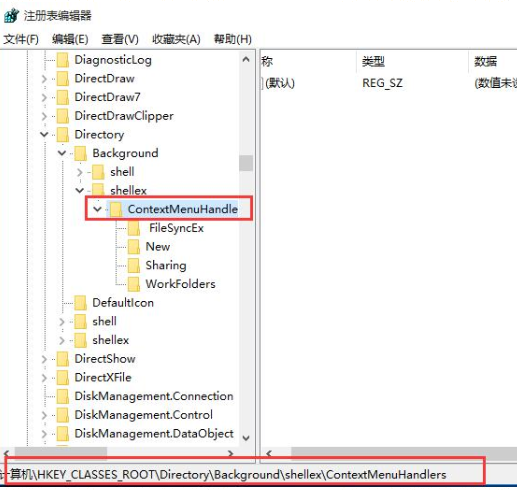
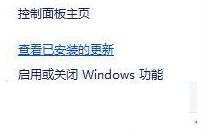
谈谈您对该文章的看